В тази статия ще ви разработим как да промените часовата зона на системата за разбиване на Debian 10, използвайки различни методи.
Debian 10 buster ви предлага да зададете часовата зона на вашата система, като използвате двата различни начина:
- Променете часовата зона, като използвате работната среда на Gnome
- Променете часовата зона с помощта на терминала Gnome
Метод 1: Използване на работната среда на Gnome
За да зададете часовата зона на системата Debian 10, ще щракнете върху „Дейности“, която се намира в горния ляв ъгъл на вашия работен плот и въведете дата и час в лентата за търсене на приложение, както следва:

Сега кликнете върху показвания резултат. Следният прозорец ще се покаже на работния плот.
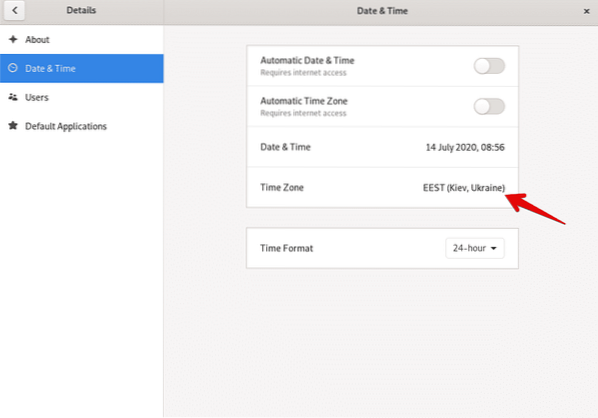
Освен това можете да отворите горния прозорец за показване, като щракнете върху иконата за настройки от началото на работния плот, както следва:
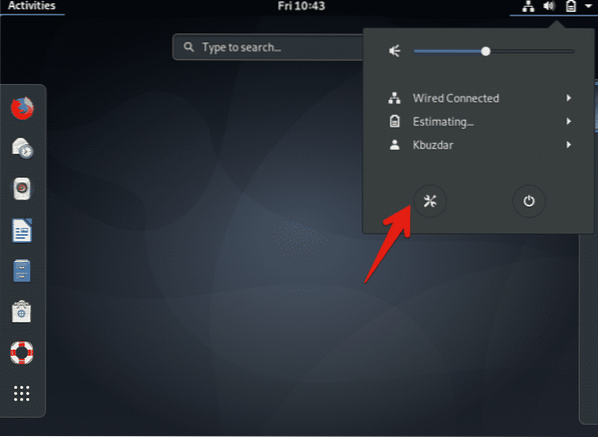
Сега кликнете върху опцията „Часова зона“ от всички опции за показване.
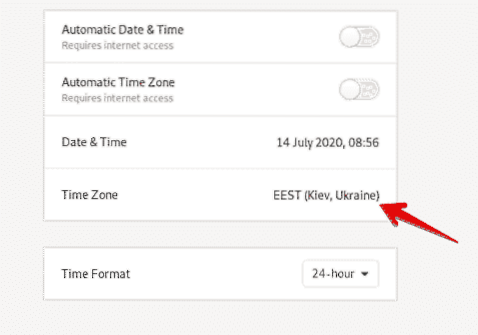
На екрана ще се появи следният прозорец, където можете да търсите определено местоположение с помощта на лентата за търсене и да промените часовата зона на вашата система Debian 10.
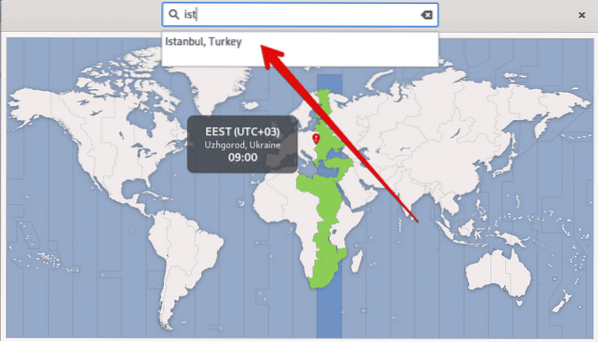
Метод 2: Променете часовата зона, като използвате терминала Gnome
Можете също така да промените часовата зона на системата Debian 10, като използвате командния ред или приложението gnome-terminal. За да направите това, кликнете върху „Дейности“ и отворете терминала, като използвате лентата за търсене на приложения, както следва:
Показване на тока с помощта на помощната програма timedatectl
Използвайки помощната програма за команден ред timedatectl, можете да покажете информацията за текущата часова зона на вашата система и можете да промените датата и часа на системата. Тази помощна програма е достъпна за всички съвременни Linux системи. Използвайте следната команда, за да покажете текущата информация за часовата зона:
$ timedatectlВ изхода по-долу можете да видите, че часовата зона е зададена като Америка / New_york.
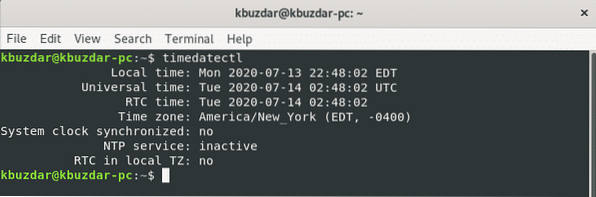
Часовата зона на вашата система ще бъде конфигурирана чрез връзване / etc / localtime в двоичен идентификатор на часовата зона в пътя на папката / usr / share / zoneinfo.
Можете да намерите часовата зона, като използвате пътя на символната връзка чрез командата ls, както следва:
$ ls -l / etc / localtime
Следният изход ще се покаже на терминала. Тук пътят на символната връзка е / etc / localtime, който сочи към конкретната директория.
Промяна на часовата зона на Debian 10 buster
За да промените часовата зона в Debian 10, за вас е лесно първо да изброите всички налични часови зони по света. За тази цел, като използвате следната команда, изведете списъка с всички налични часови зони по света.
$ timedatectl списък-часови зониЩе видите дългия списък с часови зони на терминала, както следва:
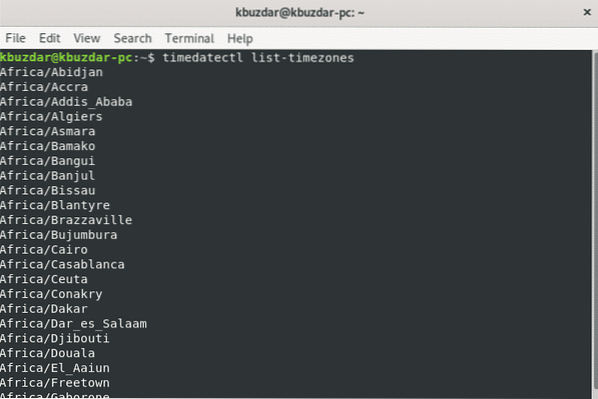
Сега ще променим часовата зона, като използваме списъка с налични часови зони. Например искаме да зададем часовата зона на нашата система Европа / Истанбул. За да направите това, прекратете връзката между местното време и системното време, като използвате следната команда:
$ sudo unlink / etc / localtime
Използвайки следната команда, можете лесно да промените часовата зона на вашата система.
$ sudo timedatectl зададе часовата зона вашата часова зонаВ горната команда заменете „вашата часова зона“ с Европа / Истанбул, както следва:
$ sudo timedatectl зададена времева зона Европа / Истанбул
Сега създайте символната връзка и покажете информацията за часовата зона на вашата система, като използвате командата 'timedatectl'.
$ sudo ln -s / usr / share / zoneinfo / Europe / Istanbul / etc / localtime$ timedatectl
В следващия показан изход можете да видите, че часовата зона е настроена на Европа / Истанбул.
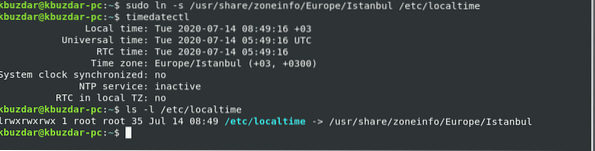
Заключение
В тази статия сте научили как да промените часовата зона на вашия системен Debian 10 buster, използвайки и двата начина команден ред и GUI. Освен това научихте и различни набори от команди, свързани с помощната програма на командния ред timedatectl. Как тази помощна програма предоставя помощ при промяна на часовата зона на системата Linux. Надявам се тази статия да ви бъде полезна в бъдеще.
 Phenquestions
Phenquestions


